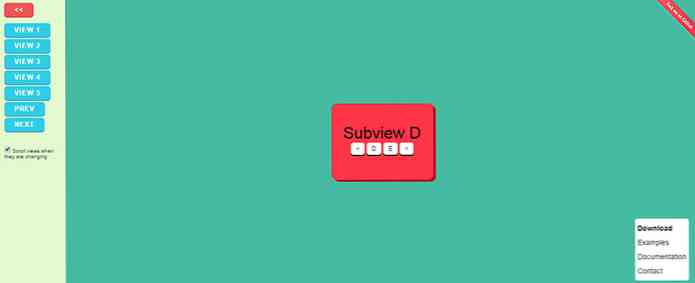Uygulama Pencerelerini Acer GridVista ile Önceden Tanımlanmış Ekran Bölümlerine Yapış
Windows 7'deki pencere yakalama özelliği ve monitör (ler) i belirli ızgara bölümlerinde düzenleme yeteneği son zamanlarda popüler hale geldi. Her ikisinin de tek bir yazılımda birleştirilmesi fikrini seviyorsanız Acer GridVista'ya baktığımızda bize katılın.
Not: Acer GridVista, Windows XP, Vista ve 7 ile çalışır. Ayrıca çift monitörle çalışacaktır..
Kurmak
Acer GridVista bir zip dosyası biçiminde geliyor ve ilk başta doğada taşınabilir olduğunu varsayıyor olabilirsiniz, ancak değil. Ekteki klasörü açtıktan sonra, programı kurmak için “Setup.exe” ye çift tıklamanız gerekecektir..

Acer GridVista Uygulamada
Programı kurduğunuzda ve başlattığınızda ilk başta fark edeceğiniz her şey yeni “Sistem Tepsisi Simgesi” dir. Burada “Bağlam Menüsü” nü görebilirsiniz…

Çoğu zaman kullanacağınız tek menü komutu “Izgara Yapılandırma Komutu” dur. Tek monitör kurulumumuz için “Ekran 1” i listelediğine dikkat edin. “Tek Ayar” varsayılan olarak etkindir ve gereksinimlerinize en uygun düzeni kolayca seçebilirsiniz. Etkinleştirilmiş düzen stili, kolay başvuru için her zaman sarı renkte vurgulanır.

Örneğimiz için “Triple (sağdaki birincil)” düzen stilini seçtik. Her bölüm burada gösterildiği şekilde özel olarak numaralandırılacaktır. Endişelenmeyin… ızgara ve sayılar yalnızca bir süre görünür ve ardından bir uygulama penceresini ekranınızın o bölümüne / alanına getirinceye kadar tekrar görünmez olur.

Açtığınız her düzenli uygulama penceresinde, sağ üst köşede üç yeni düğme göreceksiniz. İşte bu yeni düğmelerin her birinin yaptığı:
- Acer GridVista Uzantıları (Şeffaf, Pencere Izgarasına Gönder, Acer GridVista Hakkında): Açılır menüde görüntülenebilir
- Kılavuza Kilitle (Enable / Disable): Varsayılan olarak etkin -> Not: Belirli bir pencerede "ızgara kilitleme fonksiyonu" ndan uzak durmasını sağlamak için devre dışı bırakmak üzere ayarlayın
- Her Zaman Üstte (Etkinleştir / Devre Dışı Bırak): Varsayılan olarak Devre Dışı Bırakıldı

Bir uygulama penceresini şeffaf olacak şekilde ayarlayabileceğiniz veya monitörünüzdeki belirli bir ekran bölümüne gönderebileceğiniz “Eklentiler Açılır Menüsü” ne iyi bir bakış.

Bir uygulamayı açarsanız, otomatik olarak belirli bir bölüme kilitlenmez. Pencereyi belirli bir bölüme kilitlemek için uygulama penceresini istenen bölüme sürükleyip bırakın. Aşağıdaki kırmızı bölüme ve vurgulanan numaraya aşağıdaki “Bölüm 2” ye dikkat edin. Kırmızı anahat ve vurgulanan numara, uygulama penceresini o anda bırakırsanız, belirtilen / vurgulanan bölüme kilitleneceğini gösteren bir göstergedir..

Artık Not Defteri “Bölüm 2” ye kilitlendiğinden, bu bölüm içinde en üst düzeye çıkarıldığını görebilirsiniz..

Uygulama pencerelerinizi istediğiniz gibi uygun bölümlere sürükleyip bırakmaya devam edin… uygulamalar daha önce olduğu gibi “Görev Çubuğu” na düşürülebilir.

Seçenekler
Bunlar Acer GridVista için mevcut seçenekler…

Sonuç
Pencereleri “yakalama” ve onları belirli ekran alanlarında organize etme kabiliyetini istiyorsanız, Acer GridVista kesinlikle denemeniz gereken bir program.
Bağlantılar
Acer GridVista'yı Softpedia'da indirin